Adobe Kompaktkurs – InDesign, Photoshop, Illustrator
Alle auf einen Streich
In diesem Kompaktkurs lernen Sie die wichtigsten Funktionen der Adobe Schwergewichte InDesign, Photoshop und Illustrator kennen und erfahren, wie sie ineinandergreifen. Wir zeigen Ihnen alles, was Sie benötigen, um schnell professionelle Arbeit abzuliefern. Die drei Programme sind unglaublich leistungsstark und jedes von ihnen ist vollgepackt mit Dutzenden Funktionen. Wir vermitteln Ihnen die jeweiligen Schwerpunkte dieser Adobe Programme, die Sie sofort in der Praxis anwenden können. Mit diesen Grundlagen können Sie bereits selbstständig erste Printmedien gestalten, Bilder optimieren und retuschieren, sowie einfache Grafiken und Illustrationen erstellen.
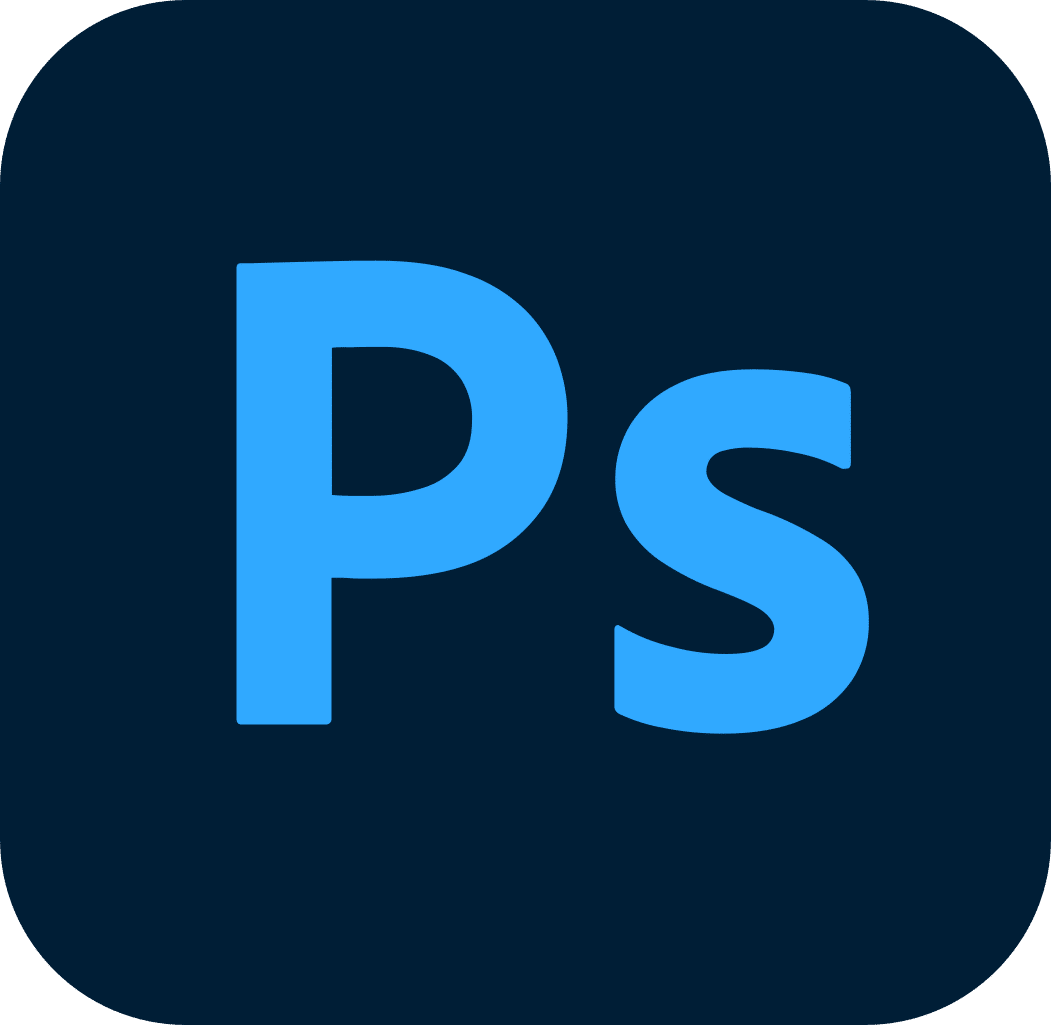
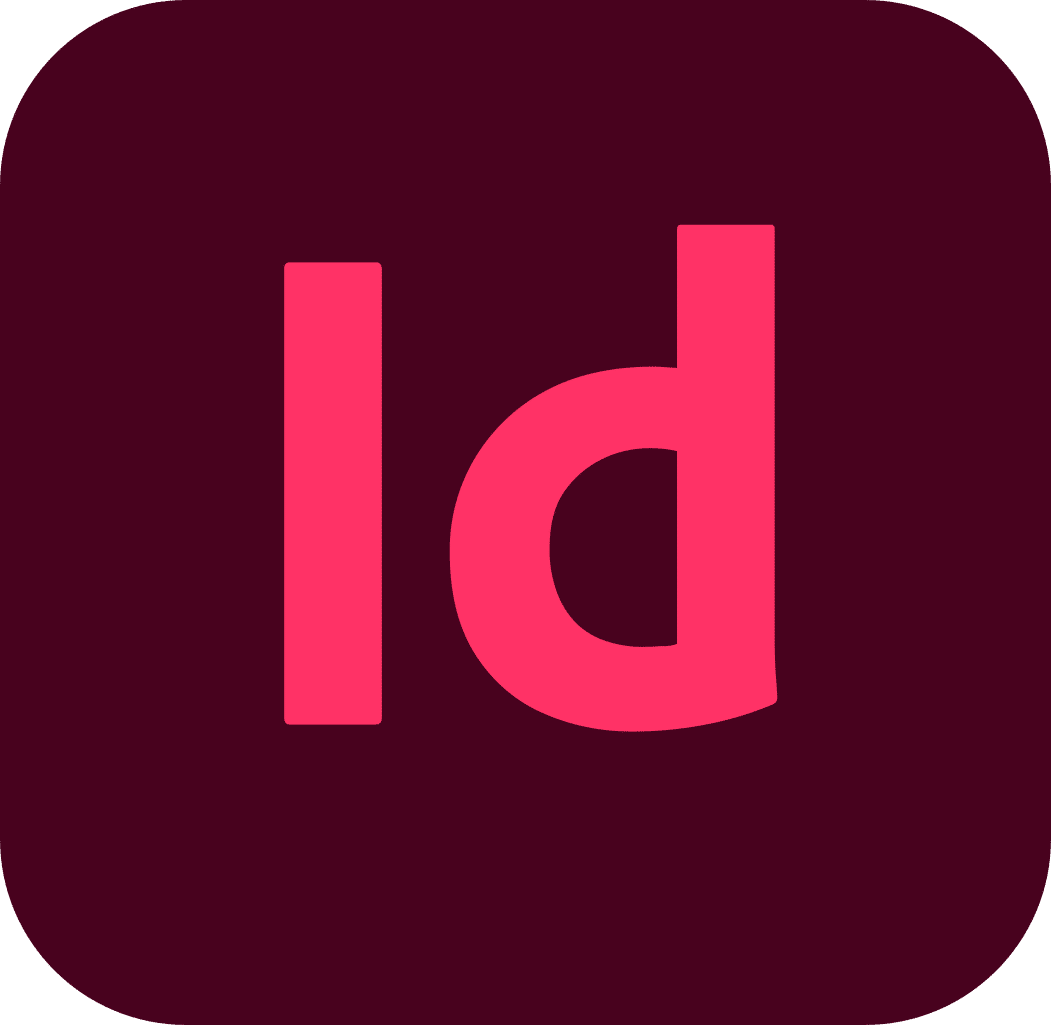
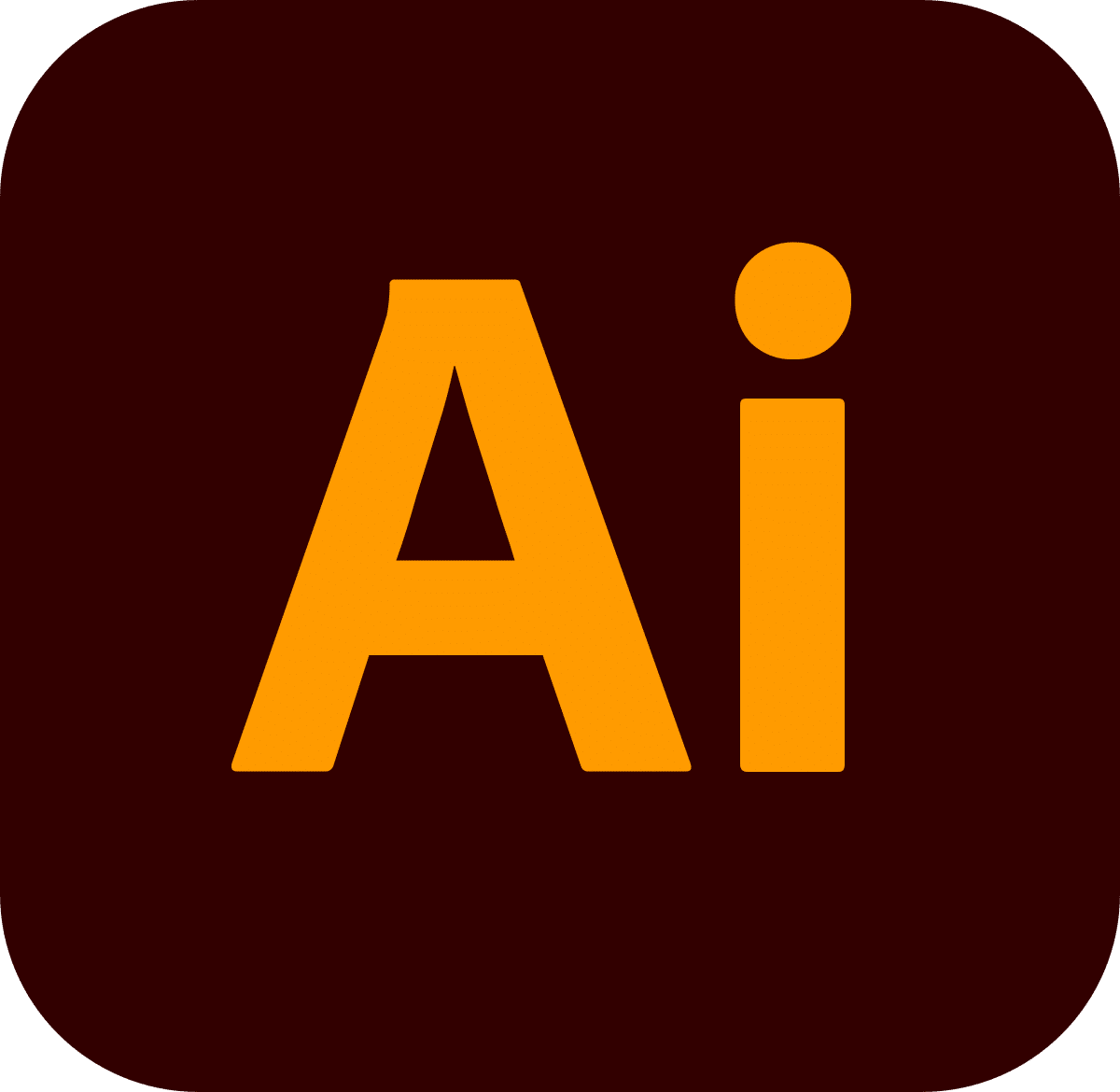
Zielgruppe
Marketingabteilungen, PR, Grafiker, Auszubildende Mediengestalter, Agenturen
Kursdauer und Termine
3 Tage, insgesamt 18 Stunden Unterricht.
Tag 1: Grundlagen Adobe InDesign, 2 Module á 3 Stunden, 6 Stunden Unterricht
Tag 2: Grundlagen Adobe Photoshop, 2 Module á 3 Stunden, 6 Stunden Unterricht
Tag 3: Grundlagen Adobe Illustrator, 2 Module á 3 Stunden, 6 Stunden Unterricht
Die Module können auch einzeln unterrichtet werden, z. B. halbe Tage.
Die Unterrichtszeiten können zwischen 8.30 Uhr und 17.00 Uhr frei gewählt werden.
Die Schulungstermine können frei gewählt werden.
Voraussetzungen
- Grundkenntnisse PC/MAC.
- Adobe InDesign, Photoshop und Illustrator muss auf Ihrem Rechner oder Notebook installiert sein. Ideal wären zwei Bildschirme.
- Bei Online-Schulungen verwenden wir vorzugsweise Microsoft Teams oder Zoom.
Lernziele
Nach der Schulung können Sie eigenständig erste Printmedien wie Flyer, Plakate und Broschüren layouten sowie printfähige PDFs für den Druck erstellen, Bilder bearbeiten und retuschieren, sowie einfache Grafiken und Illustrationen erstellen.
Preis pro Teilnehmer
1.500,00 €
1.785,00 inkl. 19 % MwST.
Inkl. Handout
Tag 1 InDesign
Modul 1
Neue Dokumente anlegen
- Zielmedium und Formate
- Seiten und Musterseiten anlegen
- Ränder, Spalten und Beschnitt
- Dokumentenformat nachträglich ändern
- Hilfslinien und Layoutraster
Die Benutzeroberfläche von InDesign
- Arbeitsbereich
- Eigenschaften-Bedienfeld
- Menüleiste
- Werkzeuge
- Navigieren im Dokument
Grundlegende Layoutfunktionen
- Farben anlegen
- Farbtöne
- Verläufe anlegen
Objekte zeichnen
- Objekte mit Rahmen erstellen
- Pfade mit Zeichenstift
- Objekte in der Größe verändern
- Objekte spiegel, drehen, schneiden
- Objekte anordnen und kombinieren
Kontur, Flächen, Effekte
- Eckenoptionen
- Farben auf Kontur und Fläche anwenden
- Farbeffekte
- Eigene Farbpalette anlegen
- Transparenzen
- Übungen
Modul 2
Text allgemein
- Grundlegendes zu Textbearbeitung in InDesign
- Textrahmen
- Textrahmen bearbeiten
- Textimport aus Word
- Text formatieren
- Text färben
Textverarbeitung
- Textrahmen verketten
- Aufzählungszeichen und nummerierte Listen
- Zeichen- und Absatzformate
- Tabellen anlegen
Bilder und Grafiken
- Bilder platzieren
- Bilder positionieren
- Bilder skalieren
- Bildeffekte
- Bearbeiten des Originalbildes
- Text und Bild kombinieren
- Textumfluss
Druck und PDF
- Druckvorbereitung
- Druckmenü
- Preflight
- Verknüpfungen
- PDF für Druck und Web erstellen
- Abschlussprojekt
Tag 2 Photoshop
Modul 1
Benutzeroberfläche und Ebenen
- Menüs, Bedienfelder und Werkzeuge
- Navigation
- Hilfslinien und Raster
- Bildgrößen, Bildauflösung, Dateiformate
- Übersicht über das Ebenen-Bedienfeld
- Mit Ebenen arbeiten
- Effekte und Ebenenstile
Bildqualität und Auswahl
- Dateiformate bestimmen
- Auflösung und Bildgröße prüfen und ändern
- Schnellauswahl-Werkzeug
- Auswahl verändern
- Auswahl transformieren und verschieben
- Zauberstab- und Lasso-Werkzeug
- Bilder beschneiden
- Bildausschnitte festlegen
- Bilder auf eine bestimmte Größe bringen
- Freistellen mit Pfade
- Bilder mit Ebenenmasken freistellen
- Übungen
Modul 2
Änderungen und Protokoll
- Das Protokollbedienfeld
- Wiederherstellen eines früheren Status
- Protokolloptionen
Farben verändern und verbessern
- Farbmodus ändern
- Farbkorrekturen
- Helligkeit und Kontrast
- Tiefen und Lichter
- Übungen
Retusche und Bildbearbeitung
- Retusche
- Kopierstempel
- Reparaturpinsel
- Ausbessern-Werkzeug
- Farbe-ersetzen-Werkzeug
- Entfernen des Rote-Augen-Effekts
Text
- Text auf Grafiken
- Texte formatieren
- Arbeiten mit Textebenen
- Übungen
Ausgabe
- Adobe Bridge
- Ausgabe und Export für Web und Print
- Abschlussprojekt
Tag 3 Illustrator
Modul 1
Programmeinstieg und Benutzeroberfläche
- Menüs, Bedienfelder und Werkzeuge
- Navigation
- Hilfslinien und Raster
- Dokument anlegen und einrichten, Arbeitsflächen definieren
- Eigenschaften-Bedienfeld
- Farbeinstellungen RGB, CMYK und Graustufen-Modus
- Erstellung einfacher Objekte mit den Formwerkzeugen
Farben und Verläufe
- Farben, Farbfelder
- Unterschied Flächen- und Konturfarbe
- Verläufe anlegen, Verlaufs-Bedienfeld und Verlauf-Werkzeug
- Übungen
Objekte erstellen
- Objekte auswählen, transformieren, drehen, spiegeln
- Objekte kombinieren, schneiden,
- Objekte ausrichten, gruppieren
- Transformierenbedienfeld
- Pathfinder
- Objekte einfärben
Konturen
- Konturenstärke
- Anwenden einer Konturfarbe, Strichbreite oder Ausrichtung
- Gepunkteten oder gestrichelten Linien
- Hinzufügen von Pfeilspitzen
Modul 2
Zeichnen
- Zeichenstift-Werkzeug
- Linien und Kurven zeichnen
- Bearbeiten von Pfaden, Ankerpunkte, Segmente
- Ankerpunkte hinzufügen, bewegen und löschen
- Umwandeln von Kurven
- Pfade teilen
- Interaktive Ecken
- Zeichnen von Kurven
- Bearbeiten von Pfaden
Pinsel
- Pinselarten
- Pinselbedienfeld
- Pinselbibliotheken
- Pinselkonturen
- Pinsel anwenden
Symbole, Grafikstile, Effekte
- Symbol-Bibliotheken
- Mit Grafikstilen arbeiten
- Effekte auf Objekte anwenden
Text
- Text erstellen und formatieren
- Text auf Pfaden, Flächen
Ausgabe
- Export von Vektorgrafiken
- PDF für Druck und Web erstellen
- Übungen und Testfragen
Unseren ausführlichen Lehrplan können Sie hier downloaden.